インスタに電話番号登録は必要?身バレを防ぐ・削除する方法も解説

インスタグラムでは、アカウントのセキュリティ向上や利便性を目的として、電話番号の登録を求められることがあります。電話番号を登録すると、2段階認証やアカウント復旧などの安全性が向上する一方、プライバシーのリスクも伴います。特に、知り合いにアカウントが見つかる「身バレ」のリスクは、多くのユーザーにとって不安要素です。
この記事では、電話番号登録のメリット・デメリットや設定方法、身バレを防ぐための具体的な対策方法を解説します。登録後に知られたくない相手にアカウントを知られないように、この記事を参考に正しく設定しましょう。
1.インスタと電話番号の関係性
インスタグラム(以下、インスタ)では、ユーザーのプライバシー保護とアカウントセキュリティの向上を目的として、電話番号の登録を求める場合があります。電話番号はアカウントの安全性を強化するだけでなく、ユーザー同士のつながりを補助する役割を果たします。一方で、プライバシーリスクが発生する可能性もあるため、設定や管理が重要です。
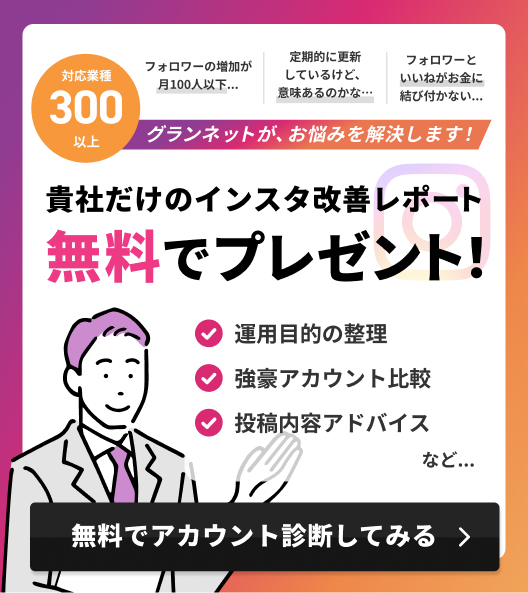
1-1.インスタが電話番号を求める理由
インスタが電話番号を求める理由には、次のようなものがあります。
・アカウントのセキュリティ強化
不正ログインのリスクを軽減するため、電話番号は2段階認証の設定に利用されます。アカウントが乗っ取られた際も本人認証ができるため、インスタはアカウント登録時に電話番号登録を求めています。
・ユーザーの識別
電話番号を登録することで、インスタは同じ番号を持つ複数のアカウントを防止し、不正な利用を減らせます。
・アクティビティのカスタマイズ
電話番号を通じて得られる情報は、広告配信やコンテンツのパーソナライズにも活用されます。ユーザーにより最適化された体験を提供するだけでなく、インスタにとっても広告の効果アップにつながるため便利です。
2.インスタに電話番号を登録するメリット・デメリット
インスタに電話番号を登録することは、アカウントの利便性やセキュリティを向上させる一方で、プライバシーのリスクも伴います。ここでは、電話番号を登録することの具体的なメリットとデメリットについて解説します。
・インスタに電話番号を登録するメリット
・アカウント復旧の手助けになる
パスワードを忘れた場合やアカウントにアクセスできなくなった場合、登録された電話番号を使用して簡単に復旧手続きを進められます。
・友達を見つけやすくなる
インスタは、連絡先から友人や知人のアカウントを検索する機能を提供しています。登録することでリアルのつながりをオンラインでも簡単に見つけられます。
・インスタに電話番号を登録するデメリット
・プライバシーリスクがある
登録された電話番号が他人に見られる可能性があります。特に、初期設定のままだと情報が漏れるリスクが高まるため、プライバシー設定の見直しが必須です。
・スパムや迷惑行為にさらされる可能性がある
電話番号が漏洩した場合、スパムや迷惑メッセージの受信につながることがあります。また、第三者が番号を悪用するリスクも考えられます。
・番号変更時の手間がかかる
電話番号を変更した際には、インスタ内での更新作業が必要です。手続きを怠ると、2段階認証やアカウント復旧が困難になる可能性があります。
電話番号の登録は利便性やセキュリティ向上に寄与しますが、適切な設定と管理が欠かせません。登録後は、プライバシー設定を確認し、不要なトラブルを未然に防ぐことが重要です。
3.インスタに電話番号を登録する方法
インスタに電話番号を登録するときは、以下のような手順を踏むとよいでしょう。以下では、新規アカウントと既存アカウント、それぞれのケース別に、登録の手順を解説します。
3-1.新規アカウント作成時の登録手順
新たにインスタのアカウントを作成する際、電話番号を使用して登録する手順は以下の通りです。
| 1 | アプリのダウンロードと起動 |
|---|---|
| App StoreまたはGoogle Playからインスタアプリをダウンロードし、起動します。 | |
| 2 | アカウント作成の開始 |
| 「新しいアカウントを作成」をタップし、登録方法の選択画面で「電話番号」を選択します。 | |
| 3 | 電話番号の入力 |
| 自身の電話番号を入力し、「次へ」をタップします。 | |
| 4 | 認証コードの受信と入力 |
| 入力した電話番号宛にSMSで送信される認証コードを受信し、アプリ内で入力して認証を完了させます。 | |
| 5 | プロフィール情報の設定 |
| 氏名、ユーザーネーム、パスワードを設定し、必要に応じてプロフィール写真を追加します。 | |
| 6 | 登録の完了 |
| 設定内容を確認し、「完了」をタップしてアカウント作成を完了します。 | |
この手順により、電話番号を用いた新規アカウントの作成が可能となります。
3-2.既存アカウントへの電話番号追加方法
既にインスタのアカウントを持っている場合、後から電話番号を追加できます。手順は以下の通りです。
| 1 | プロフィール画面の表示 |
|---|---|
| アプリを開き、右下のプロフィールアイコンをタップして自身のプロフィール画面を表示します。 | |
| 2 | 設定画面への移動 |
| 画面右上のメニューアイコン(三本線)をタップし、「設定」を選択します。 | |
| 3 | 個人情報の編集 |
| 「アカウント」をタップし、「個人の情報の設定」を選択します。 | |
| 4 | 電話番号の入力 |
| 「電話番号」の欄に追加したい番号を入力し、「次へ」をタップします。 | |
| 5 | 認証コードの受信と入力 |
| 入力した電話番号宛に送信される認証コードを受信し、アプリ内で入力して認証を完了させます。 | |
この流れを踏めば、既存のアカウントに電話番号を追加できます。
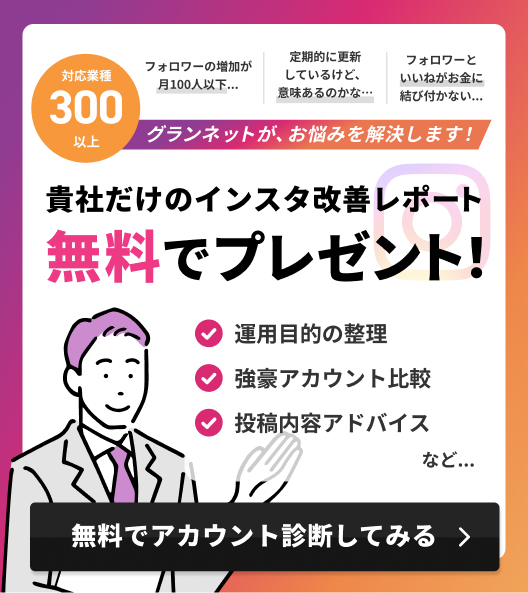
4.電話番号を登録していると使えるインスタの機能
電話番号を登録していれば、友人とのつながりを強化し、アカウントの安全性を高めることを目的とした、さまざまなインスタの便利機能を活用できます。
電話番号登録によって使える機能は、以下の通りです。
4-1.電話番号での友達検索
電話番号を登録すると、スマートフォンの連絡先に基づいてインスタ上で友達を見つけることが容易になります。連絡先に登録されている電話番号とインスタのユーザー情報を照合することで、知り合いのアカウントが「おすすめ」に表示される仕組みです。ユーザーネームを個別に検索する手間を省き、スムーズに友人とつながることができます。
ただし、この機能を利用する際には、プライバシー設定を適切に行うことが重要です。連絡先の同期をオンにすると、自分のアカウントも他者の「おすすめ」に表示される可能性があるため、知られたくない人にアカウントが見つかるリスクがあります。そのため、連絡先同期の設定を確認し、必要に応じてオフにすることを検討してください。
4-2.連絡先同期機能
連絡先同期機能を利用すると、スマートフォンの連絡先情報をインスタと共有し、知り合いのアカウントを簡単に見つけられます。この機能は、連絡先に登録されている電話番号やメールアドレスをもとに、インスタ上で一致するユーザーを探し出し、「知り合いかも」として表示します。
連絡先同期をオンにする手順は以下の通りです。
| 1 | インスタアプリを開き、プロフィール画面に移動する |
|---|---|
| 2 | 右上の三本線メニューをタップし、「設定」を選択する |
| 3 | 「アカウントセンター」をタップし、「あなたの情報とアクセス許可」を選ぶ |
| 4 | 「連絡先をアップロード」をタップし、「連絡先をリンク」のスイッチをオンにする |
この機能を利用することで、リアルのつながりをインスタ上でも簡単に見つけることができます。
4-3.2段階認証
電話番号を登録することで、2段階認証を設定し、アカウントのセキュリティを強化できます。2段階認証は、ログイン時にパスワードに加えて、SMSで送信される認証コードの入力を求めることで、不正アクセスを防止する仕組みです。
2段階認証を設定する手順は以下の通りです。
| 1 | インスタアプリを開き、プロフィール画面に移動する |
|---|---|
| 2 | 右上の三本線メニューをタップし、「設定」を選択する |
| 3 | 「セキュリティ」をタップし、「2段階認証」を選ぶ |
| 4 | 「開始する」をタップし、「テキストメッセージ(SMS)」を選択する |
| 5 | 登録した電話番号に送信される認証コードを入力し、設定を完了する |
2段階認証を有効にすることで、万が一パスワードが漏洩した場合でも、第三者による不正ログインを防ぐことができます。また、認証アプリを使用した2段階認証も設定可能であり、電話番号を登録せずにセキュリティを強化可能です。
ただし、2段階認証を設定している場合、電話番号を削除する前に2段階認証をオフにしないと、削除ができない場合があります。
5.インスタアカウントをバレにくくする方法
インスタに電話番号を登録する場合、心配になるのが身バレです。友達や家族に隠しておきたいアカウントでも、電話番号登録によって「おすすめアカウント」に表示されてしまう可能性があります。
アカウントをバレにくくする方法を紹介します。
5-1.電話番号の公開範囲を制限する
電話番号は、アカウントを知り合いに見つけられる主要な手がかりの1つです。身バレを防ぐためには、電話番号が他のユーザーに公開されないように設定を変更する必要があります。電話番号の公開範囲を制限する手順は、以下の通りです。
| 1 | プロフィール画面を開く |
|---|---|
| 画面右下のプロフィールアイコンをタップします。 | |
| 2 | 設定を開く |
| 右上の三本線のメニューをタップし、「設定」を選びます。 | |
| 3 | 電話番号設定の確認 |
| 「アカウントセンター」から「個人情報」を選択し、電話番号が他のユーザーから見られない設定になっているか確認します。 | |
| 4 | 連絡先同期のオフ |
| 「連絡先の同期」をオフにすることで、電話番号を利用した知り合いからの検索を防ぎます。 | |
この設定により、電話番号がアカウント特定の手がかりになるリスクを減らせます。さらに身バレのリスクを防ぎたいなら、見られたくない情報が他人に公開されないよう、プライバシー設定全般も見直すことも推奨されます。
5-2.登録している電話番号を変える
電話番号が既に知り合いに知られている場合、新しい番号に変更することで、アカウントを見つけられるリスクを低減できます。
登録後、古い番号に基づいた情報は削除されるため、以前の番号を知る人に特定されるリスクが大幅に減少します。
5-3.連絡先の同期を切る
インスタの「連絡先同期」機能は、スマートフォンに登録された連絡先をもとに知り合いを探す便利な機能です。しかし、これがアカウントがバレる原因になることもあります。連絡先の同期を切る手順は、以下の通りです。
| 1 | アカウント設定を開く |
|---|---|
| プロフィール画面から「設定」を選択します。 | |
| 2 | 連絡先の同期をオフにする |
| 「アカウントセンター」の「連絡先の同期」設定を開き、「連絡先をリンク」のスイッチをオフにします。 | |
| 3 | 同期済みのデータを削除 |
| 同期済みの連絡先情報は、PC版のインスタのWebページから削除できます。「連絡先を管理」のページで「すべて削除」を選択してください。 | |
また、端末側のアプリ設定を操作すれば、連絡先の同期をオフにできます。端末側からアプリ設定を操作し、権限をオフにする方法は以下の通りです。
| 1 | スマホのアプリ設定を開く |
|---|---|
| iPhoneの場合は「設定」アプリ、Androidの場合は「設定」から「アプリ」を開きます。 | |
| 2 | インスタアプリを探す |
| インスタアプリを探し、タップします。 | |
| 3 | 権限をオフにする |
| iPhoneの場合は、「連絡先」のボタンをオフにすればOKです。Androidの場合は、「権限」から「連絡先」へ進み、「許可しない」を選択すれば設定完了です。 | |
この操作により、連絡先情報がインスタと共有されなくなり、知り合いにアカウントが推奨されるリスクが軽減されます。
5-4.Facebook連携を解除する
Facebookとインスタの連携を解除することで、Facebookの友達にアカウントがバレる可能性を防げます。Facebook連携を解除する手順は、以下の通りです。
| 1 | アカウントセンターを開く |
|---|---|
| 設定から「アカウントセンター」を選択します。 | |
| 2 | Facebook連携を解除 |
| 連携されているFacebookアカウントをタップし、「アカウントの削除」を選択します。 | |
この設定を解除することで、Facebook上の友達からインスタのアカウントが推奨されるリスクを減らせます。
5-5.事前に見つかりたくない相手をブロックしておく
特定の人にアカウントが見られたくない場合、事前にブロックすることでアカウントの検索や閲覧を防げます。ブロックの手順は以下の通りです。
| 1 | 相手のプロフィールを開く |
|---|---|
| 見つかりたくない相手のプロフィールページに移動します。 | |
| 2 | ブロック設定を行う |
| プロフィール右上の「…」のメニューをタップし、「ブロック」を選択します。 | |
| 3 | ブロックを確認 |
| ブロックが完了すると、相手はアカウントを検索したり閲覧したりできなくなります。 | |
ブロックした相手には通知が届かないため、安心して電話番号を設定できます。
5-6.電話番号を使わずメールアドレスで登録する
新しいアカウントを作成する際には、電話番号ではなく新規のメールアドレスを使用することで、知り合いにバレるリスクを減らせます。
| 1 | メール用アカウントを新規で作る |
|---|---|
| 普段使っていないアカウントや、新規開設したアカウントに紐付けられたメールアドレスを使いましょう。 | |
| 2 | メールアドレスを登録する |
| アカウント作成画面で電話番号ではなく、メールアドレスを使用して登録します。 | |
| 3 | プライバシー設定を強化 |
| アカウント作成後、ほかのプライバシー設定も確認して見直すことで、身バレを防ぎやすくなります。 | |
既存のアカウントから電話番号を削除し、メールアドレスを追加する場合は、以下の手順で行います。
| 1 | プロフィール画面の表示 |
|---|---|
| アプリを開き、右下のプロフィールアイコンをタップして自身のプロフィール画面を表示します。 | |
| 2 | 設定画面への移動 |
| 画面右上のメニューアイコン(三本線)をタップし、「設定」を選択します。 | |
| 3 | 個人情報の編集 |
| 「アカウント」をタップし、「個人の情報の設定」を選択します。 | |
| 4 | メールアドレスの入力 |
| 「メールアドレス」の欄に追加したい新規メールアドレスを入力し、「次へ」をタップします。 | |
| 5 | 認証コードの受信と入力 |
| 入力したメールアドレス宛に送信される認証コードを受信し、アプリ内で入力して認証を完了させます。 | |
| 6 | 既に入力済みの電話番号を削除 |
| 「電話番号」をタップし、入力済みの電話番号を消してから「次へ」をタップします。 | |
この手順で進めれば、インスタに登録済みの電話番号を削除しつつ、メールアドレスでの認証に切り替えられます。
6.インスタへの電話番号でよくあるトラブル
インスタでの電話番号に関連するトラブルは、アカウントのセキュリティや利用に影響を及ぼす可能性があります。特に電話番号認証や削除に関する問題は、多くのユーザーが直面する課題です。以下では、それぞれのケースについて対処法を紹介します。
6-1.電話番号認証ができない
電話番号認証がスムーズに行えない問題は、さまざまな理由で発生します。例えば、不正アクセスを防ぐため、インスタではセキュリティ強化の一環として電話番号認証を求めることがあります。しかし、登録した電話番号が正確でない場合や、そもそも未登録の場合、認証コードを受け取ることができません。また、通信環境が不安定だと、SMSで送信される認証コードが遅延する、もしくは届かないといった問題が発生することもあります。
このような状況に対処するには、まずアカウントに登録されている電話番号が正しいかどうか確認し、不正確であれば更新する必要があります。また、Wi-Fiやモバイルデータを使用している場合、通信状態を確認し、安定した環境で再試行することが重要です。
アプリを再起動することや、場合によっては端末自体を再起動することで問題が解消する場合もあります。それでも解決しない場合には、インスタのサポートセンターに問い合わせて具体的な指示を仰ぐのが適切です。
6-2.電話番号を削除できない
登録された電話番号を削除できないトラブルが発生した場合、メールアドレスが登録できていない可能性があります。
インスタでは、電話番号やメールアドレスのいずれか一方の登録が必要です。電話番号を削除する前にメールアドレスを登録しない限り、削除操作が完了しません。
また、2段階認証を設定している場合、電話番号が認証手段として使用されているため、設定を解除しないと削除ができません。
対処法として、まずメールアドレスをアカウントに登録することが必要です。その後、2段階認証をオフにしてから、電話番号を削除する操作を行います。さらに、通信環境が安定していることを確認し、削除操作を試みるのも重要です。これらの対策を行っても削除ができない場合には、インスタのサポートに連絡して問題を解決してもらうのが最善の方法です。
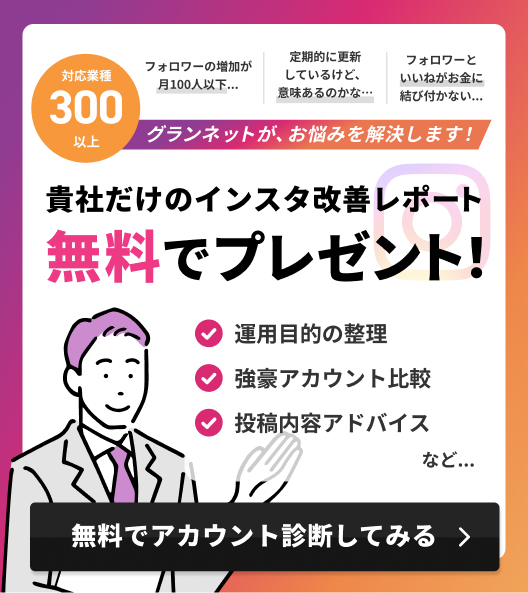
まとめ
インスタに電話番号を登録することで得られる利便性やセキュリティ向上の恩恵は大きいものの、プライバシーリスクを伴う点を理解することが重要です。例えば、登録後に初期設定のままにしておくと、知り合いにアカウントが見つかるリスクが高まります。電話番号を利用した友達検索や連絡先同期機能は便利ですが、設定の見直しを怠ると情報漏洩の可能性も否定できません。
安全に利用するためには、公開範囲の制限や連絡先同期のオフ、電話番号を使わずメールアドレスでの登録といった対策が有効です。さらに、万が一のトラブルに備えて、登録情報の確認やインスタサポートへの問い合わせ方法を把握しておくことも大切です。 この記事で紹介した方法を参考に、リスクを最小限に抑えた快適なインスタ運用を実現しましょう。
KEYWORD





















